Windows 10 S 모드 출시 날짜, 뉴스 및 기능

Microsoft Windows 10 S와 그 기능에 대해 자세히 알아보세요.

Microsoft의 운영 체제는 너무 일반적이어서 PC에서 작업한다고 말하는 사람은 누구나 Windows를 어떤 형태로든 사용하고 있다고 가정합니다. 대다수의 개인용 컴퓨터가 현재 다양한 버전의 Windows OS를 실행하고 있기 때문에 Windows OS가 없는 삶은 상상하기 어렵습니다.
세계에서 가장 대중적인 시스템으로 큰 성공을 거두었지만, 이 성공은 쉽게 이루어지지 않았습니다. Microsoft는 이 OS를 세계 최고의 OS로 만들기 위해 수년 동안 상당한 노력을 기울였습니다.
연도에 따라 일부 Windows 버전은 우수한 것으로 간주되어 모든 사용자에게 좋은 사랑을 받았고 다른 버전은 실패로 간주되거나 적어도 이전 버전만큼 좋지 않았습니다.
MS Windows는 여전히 지구상에서 가장 일반적인 운영 체제입니다. Windows 사용의 이점은 MacOS 또는 Linux와 같은 경쟁 데스크톱 운영 체제를 사용하는 것과 비교하여 측정되었지만 현재는 Android가 능가할 위험이 더 높습니다.
장점
– 다목적
– 생산성
– 보안
– 우수한 기본 앱
단점
– 부피가 큰
– 리소스가 많은
– 키보드 및 마우스용으로 개발됨
이 포함된 USB 드라이브를 구입 하고 업계 표준으로 간주되는 플랫폼에서 전 세계 수백만 명의 사용자와 함께할 수 있습니다.
이것은 IBM 호환 PC용으로 설계된 최초의 OS였습니다. 이 버전의 Windows는 단순했고 CP/M으로 알려진 다른 OS와 비슷했습니다. 이 Windows 운영 체제에서는 수행할 작업을 알 수 있도록 명령을 입력해야 했습니다.
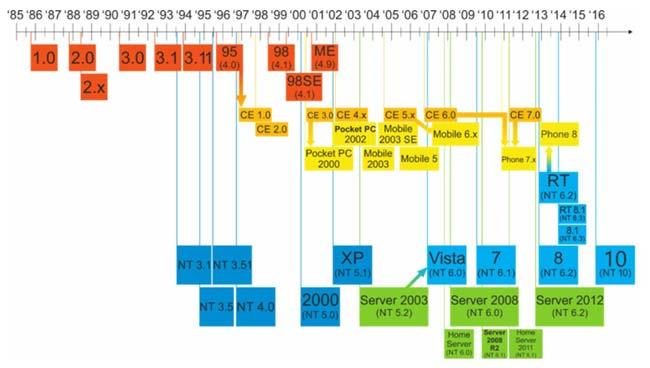
Windows 1.0에서는 사용자가 MS-DOS에서와 같이 명령을 제공하는 대신 Windows 프로그램을 가리키고 클릭하여 액세스할 수 있었습니다.
Windows 2.0은 1987년에 출시되었으며 Intel 286 프로세서로 설계되었습니다. 이 Windows 버전에는 키보드 단축키, 바탕 화면 아이콘 및 향상된 그래픽 지원이 추가되었습니다.
Windows 3.0은 2.0 버전에 비해 훨씬 더 나은 아이콘을 제공했습니다. 또한 Intel 386 프로세서를 위한 16색 디자인의 고급 그래픽 기능도 갖추고 있습니다. 이 버전은 표준 느낌과 모양을 제공했습니다. Windows 3.1은 1992년에 출시되었습니다.
이 버전은 1995년 8월에 출시되었으며 이 버전에는 Internet Explorer 1이라는 독점 브라우저가 있었기 때문에 당시의 훌륭한 OS였습니다. 이것은 새로운 인터넷의 물결을 따라잡기 위한 것이었습니다.
1998년 6월에 출시된 Windows 98은 더 잘 작동하고 실행되는 OS로 설명되었습니다. 이 버전은 DVD, FAT32, ACPI, AGP, USB 및 MMX와 같은 다양한 신기술을 지원하도록 제공되었습니다. 또한 Windows Update로 알려진 새로운 도구도 포함되어 있습니다.
이 버전은 2000년 2월에 출시되었으며 이 OS와 호환되는 플레이 장치 및 플러그인의 수를 늘려 컴퓨팅 라이프를 더 쉽게 만들었습니다. Windows ME에는 손상된 PC를 복원하고 시스템 복구 도구를 제공하는 2000의 일부 기능이 포함되어 있습니다.
이름에서 알 수 있듯이 이 에디션은 새 천년을 맞이할 OS로 2000년에 만들어졌습니다. 그렇지 않았다. Windows ME는 회사에서 만든 최악의 소프트웨어로 간주되었으며 2018년 Skype에 캡처 이모티콘이 도입되면서 이 타이틀을 능가했습니다.
대부분 실패작으로 간주되고 종종 "Mistake Edition"이라고 불리는 이 버전은 나중에 XP와 운영 체제의 추가 반복에 통합된 많은 사용자 친화적인 솔루션을 도입했습니다.
Windows ME를 사용하고 싶은 유용한 기능이 있는지는 의심스럽긴 하지만 찾기는 드물며 컴퓨터 역사의 한 조각으로 어디에서나 IT 수집가에게 소중한 아이템이 될 것입니다.
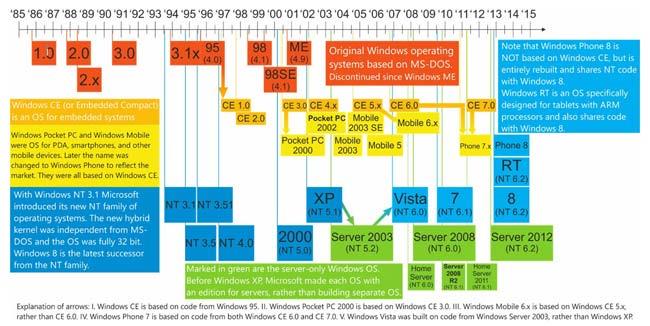
XP는 2001년에 출시되었으며 데스크톱 및 랩톱 사용자 모두에게 많은 기능을 제공했습니다. 여기에는 포괄적인 도움말 센터가 포함되어 있으며 새로운 유형의 미디어에 액세스할 수 있는 기능을 제공했습니다.
Vista는 2006년에 출시되었으며 기술 분야에서 OS의 실패로 간주되었습니다. 높은 수준의 시스템 요구 사항을 포함하고 보안 및 성능 문제를 겪었습니다. 이 OS는 노트북 배터리에도 좋지 않았습니다.
Microsoft는 Windows Vista의 실수를 통해 2009년에 출시된 최소한의 시스템 요구 사항으로 안정적이고 빠른 OS를 설계했습니다. Windows 7의 Media Center 및 보안 기능은 이 버전에서 상당히 개선되었습니다.
이 버전은 Bill Gates의 미래 컴퓨팅에 대한 비전을 구현했습니다. 터치 및 음성 통합이 포함되었습니다. OS에는 평면 타일이 있는 현대적인 인터페이스가 있습니다.
Windows 8에서 Windows 8의 새로운 디자인으로 몇 가지 변경 사항이 있습니다. 1. 이러한 변경 사항은 개선된 시작 화면, Internet Explorer 11, 가시적인 시작 버튼, Bing 기반 통합 검색 상자 및 One의 보다 긴밀한 통합입니다. 운전하다.
보안 내장, 빠른 시작, 재개 등 사용자에게 상당한 수의 새로운 기능을 제공하는 Microsoft의 최신 OS입니다. 또한 확장된 형태로 제공되는 Microsoft Edge 및 시작 메뉴라는 새로운 브라우저도 포함합니다.
Microsoft Windows 10 S와 그 기능에 대해 자세히 알아보세요.
Android에서 YouTube 앱을 사용해 본 적이 있다면 백그라운드에서 YouTube 동영상을 실행할 수 없다는 것을 이미 알고 있을 것입니다. 이 문제에 대한 몇 가지 해결 방법을 보여줍니다.
이 제품 리뷰를 통해 Microsoft Office 2019로의 업그레이드가 가치가 있는지 살펴봅니다.
Google 이미지는 온라인에서 이미지를 찾는 데 도움이 되는 도구입니다. 그러나 특정 사진의 출처를 검색해야 할 때 이것이 도움이 된다는 것을 모든 사람이 아는 것은 아닙니다.
페이스북이 소유한 대부분의 앱에 이제 "스토리" 기능이 있다는 것은 잘 알려진 사실입니다. WhatsApp에도 "WhatsApp 상태" 형식으로 표시됩니다. 불행히도 대부분의 사용자는 스크린샷을 찍어야 합니다.
세계에서 가장 큰 인스턴트 메시징 플랫폼에 관해서는 의심할 여지 없이 WhatsApp이 맨 위에 나옵니다. 이 앱은 매일 10억 명이 넘는 활동적인 사람들이 메시지를 보내기 위해 사용하고 있는 과대 광고의 가치가 있습니다. 연락처 목록에 없는 사람에게 WhatsApp 메시지를 보내는 방법을 알고 싶다면 방법을 잘 보여주세요.
Android보다 Apple 기기의 우월성에 대한 과장된 소문이 항상 있었습니다. Apple의 칭찬은 수년에 걸쳐 우수한 제품으로 정당화되었지만 Android는 이제 iPad를 따라잡고 있습니다.
Windows 운영 체제에 치명적인 문제가 발생할 때마다 시스템은 자동으로 죽음의 블루 스크린(줄여서 BSOD)을 표시하며 PC는 자동으로 다시 시작됩니다. 다음 단계에서 이 기능을 비활성화하십시오.
개인 정보를 보호하기 위해 Microsoft Windows 10에서 지금 변경해야 하는 설정에 대해 알아보세요.
장치 관리자는 사용자에게 Windows에서 인식되고 컴퓨터에 연결된 하드웨어의 구조화된 보기를 제공합니다. 이 튜토리얼을 통해 명령 프롬프트에서 액세스하는 방법을 알아보세요.
Android에서 블루투스 헤드셋을 사용할 때 볼륨 레벨이 낮습니까? 이 수정으로 문제를 해결하십시오.
마이크로소프트는 저가형 개인용 컴퓨터를 겨냥한 윈도우 10 S를 출시했다. 그러나 더 강력한 컴퓨터가 있고 Windows 10 Pro로 업그레이드하려는 경우 다음 단계에 따라 업그레이드할 수 있습니다.
온라인에서 개인 정보를 보호하고 데이터를 보호하는 것은 어려울 수 있습니다. 그렇기 때문에 VPN(가상 사설망)을 만들어 온라인 데이터와 개인 정보를 보호할 수 있습니다. 설정하기 쉽습니다.
Windows 10은 2015년에 출시된 Microsoft 운영 체제입니다. Microsoft의 주류 운영 체제 중 하나입니다. Windows 10 사용자는 수시로 소프트웨어 업데이트를 받습니다. 이러한 업데이트는 Windows 10의 운영 능력을 향상시키려고 노력하지만 전반적인 미래는 명확하지 않으며 Microsoft 제품에 익숙한 사람들도 OS의 앞날에 대해 확신하지 못합니다.
PC 데이터를 백업하는 것은 매우 중요합니다. 우리는 컴퓨터에 저장하는 문서, 파일 및 이미지가 너무 많지만 많은 사람들이 PC 데이터를 백업하기 위해 파일을 제출합니다. 컴퓨터는 많은 기술적 문제에 취약하기 때문에 이는 주요 위험입니다.
이 팁으로 PDF 파일을 암호로 보호하는 방법을 배우십시오.
과거 장치와의 휴식에서 Samsung Galaxy S10에는 알림 표시등이 없습니다.
Microsoft Windows는 대부분 개인용 컴퓨터 및 랩톱용입니다. Microsoft Office를 사용하여 관리 유형의 작업을 완료할 수 있습니다.
Google Play 스토어에는 수백만 개의 앱이 있습니다. 그러나 테스트용으로 로드하려는 일부 앱이 여전히 있을 수 있습니다. Android TV에서 앱을 사이드로딩하는 것은 다양한 방법으로 수행할 수 있습니다. 이 포스트를 통해 그 방법을 알려드립니다.
Excel 파일을 PDF 형식으로 변환하는 방법에는 여러 가지가 있으며 변환을 수행해야 하는 여러 가지 이유가 있습니다. 이 게시물은 방법을 알려줍니다.
오류나 충돌이 발생하는 경우, Windows 11에서 시스템 복원을 수행하여 장치를 이전 버전으로 롤백하는 단계를 따르세요.
마이크로소프트 오피스의 최고의 대안을 찾고 있다면, 여기 6가지 훌륭한 솔루션이 있습니다.
이 튜토리얼은 명령 프롬프트를 특정 폴더 위치에서 열 수 있는 윈도우 데스크탑 바로가기 아이콘을 만드는 방법을 보여줍니다.
자리를 비운 동안 다른 사람이 컴퓨터에 접근하지 못하게 하려면? 윈도우 11에서 화면을 잠그는 효율적인 방법들을 시도해 보세요.
최근 업데이트 설치 후 컴퓨터에 문제가 있는 경우 손상된 Windows 업데이트를 수정하는 여러 가지 방법을 찾아보세요.
Windows 11의 내레이터 기능에 짜증이 나십니까? 여러 가지 쉬운 방법으로 내레이터 음성을 비활성화하는 방법을 알아보세요.
Windows 11 PC에서 삭제 확인 대화 상자를 비활성화하고 싶으신가요? 이 기사를 통해 다양한 방법을 확인해보세요.
여러 개의 이메일 수신함을 유지하는 것은 특히 중요한 이메일이 양쪽에 도착하는 경우 골칫거리가 될 수 있습니다. 이 기사에서는 PC 및 Apple Mac 장치에서 Microsoft Outlook과 Gmail을 동기화하는 방법을 보여줍니다.
키보드가 중복 공백을 입력하는 경우 컴퓨터를 재시작하고 키보드를 청소하세요. 그런 다음 키보드 설정을 확인하세요.
원격 데스크톱을 통해 컴퓨터에 연결할 때 "Windows는 프로파일을 로드할 수 없기 때문에 로그온할 수 없습니다." 오류를 해결하는 방법을 보여줍니다.


























